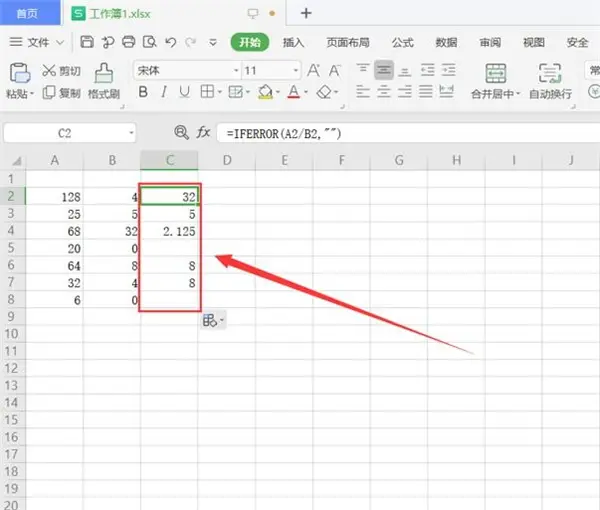Wps表格中怎么自动隐藏代码?大家使用wps办公的时候都会遇到这样的问题吧,那么我们该
Wps表格中怎么自动隐藏代码?大家使用wps办公的时候都会遇到这样的问题吧,那么我们该怎么办呢,下面小编就为大家详细的介绍一下,大家感兴趣的话就一起来了解下吧!
Wps表格中怎么自动隐藏代码?Wps表格中自动隐藏代码的操作步骤

第一步:乱码所在列使用公式相同。选中该列第一个单元格,将内容区套用公式【IFERROR】,输入【=IFERROR(A2/B2,“”】,按Enter。如下图所示:
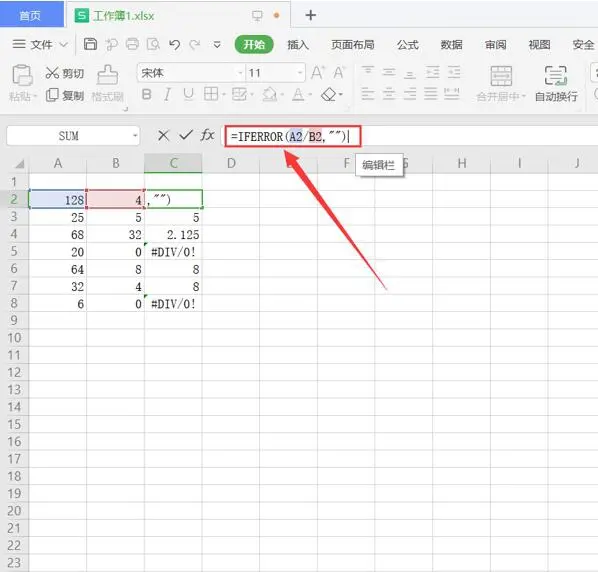
第二步:将光标定位在C2单元格右下角,待光标空心十字变为实心十字图案时,双击鼠标左键,重新填充该列单元格内容,乱码已自动消失。如下图所示: